摘要:本指南旨在帮助用户轻松下载Python安装包。我们将逐步指导你访问Python官网,并找到适合你的操作系统的下载链接。本指南将详细解释如何按照顺序完成每个步骤,以确保你能够成功获取Python安装包。无论你是初学者还是经验丰富的开发者,都能通过本指南轻松获取Python安装包。
Python官网下载指南:一步步教你如何轻松获取Python安装包
一、访问Python官网
要开始下载Python,首先需要在浏览器中输入Python的官方网址:www.python.org,进入Python官网。
二、选择下载版本
在官网首页,你会看到多个版本的Python,选择适合你的操作系统和需求的版本进行下载,选择时,请注意以下几点:
1、操作系统:根据你的操作系统(如Windows、Linux、macOS等)选择相应的版本。
2、版本号:推荐选择稳定的版本,例如Python 3.x系列。
3、根据需求选择:如果你是初学者,可以选择完整的Python安装包;如果你是专业开发者,可以根据需求选择其他版本,如Python的源代码版本等。
三、下载Python安装包
点击“Download”按钮,即可开始下载Python安装包,下载过程可能会因你的操作系统和浏览器设置而有所不同,请确保在下载过程中保持网络连接的稳定。
四、安装Python
下载完成后,找到下载的Python安装包并开始安装,常见的安装步骤如下:
1、打开安装包:在下载的文件中,找到Python安装包并打开。
2、选择安装目录:建议将Python安装在系统默认的目录下,方便后续的使用和管理。
3、自定义安装选项:根据需求选择是否添加Python到系统环境变量等选项,如果不确定如何设置,建议采用默认设置。
4、等待安装完成:根据计算机性能和网络状况,安装过程可能需要一些时间。
五、验证安装结果
安装完成后,可以通过以下步骤验证Python是否成功安装:
打开命令行终端(Windows下为命令提示符或PowerShell),输入python --version并按下回车键,如果成功安装,将显示你安装的Python版本号,Python 3.x.x”。
六、常见问题及解决方案
在下载和安装过程中,可能会遇到一些常见问题,以下是常见问题及其解决方案:
1、下载速度慢:尝试更换网络环境或到官方镜像站点进行下载。
2、安装失败:检查操作系统版本是否与Python版本兼容,并尝试重新安装。
3、Python环境变量配置问题:如果安装了Python但在命令行终端无法运行,可能是因为环境变量配置出现问题,请检查环境变量设置并重新配置。
本文旨在帮助你从访问Python官网开始,顺利完成Python的安装,如果在过程中遇到任何问题,可以参考本文的常见问题及解决方案部分进行排查,希望本文能帮助你顺利开启Python编程之旅!
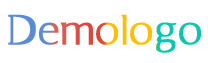
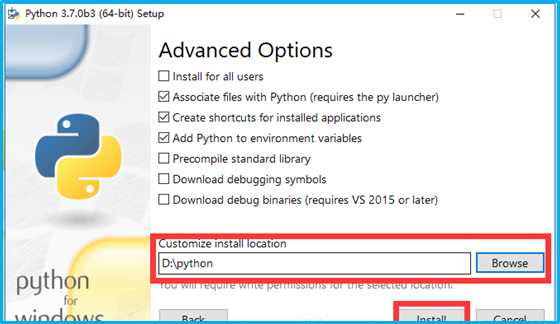
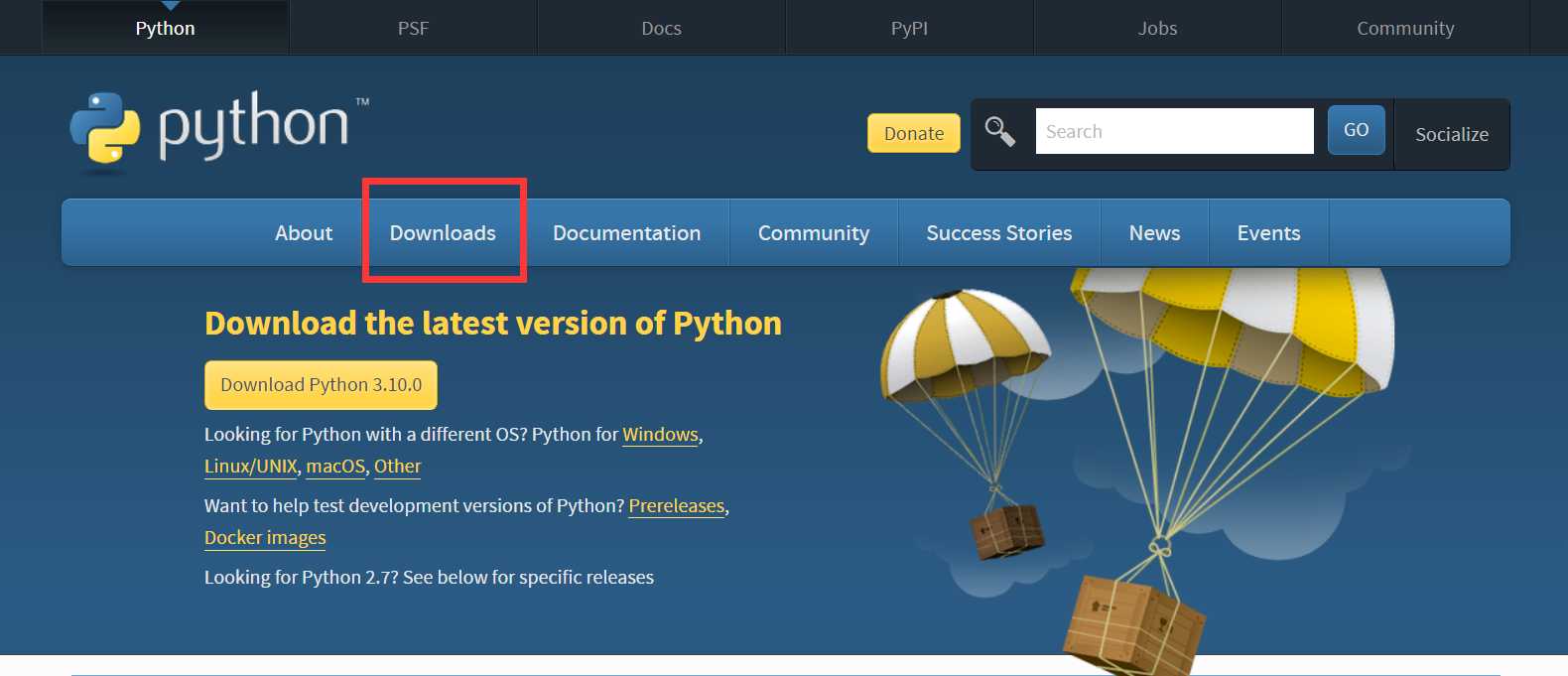
 京公网安备11000000000001号
京公网安备11000000000001号 京ICP备11000001号
京ICP备11000001号
还没有评论,来说两句吧...